1.安装Ubuntu2004的系统
2.驱动安装前的准备工作
第一步:修改设置下载源~阿里源。在Software Updater在第一栏Ubuntu Software页面中,找到Download from,选择->China->mirrors.aliyun.com,点击确认。
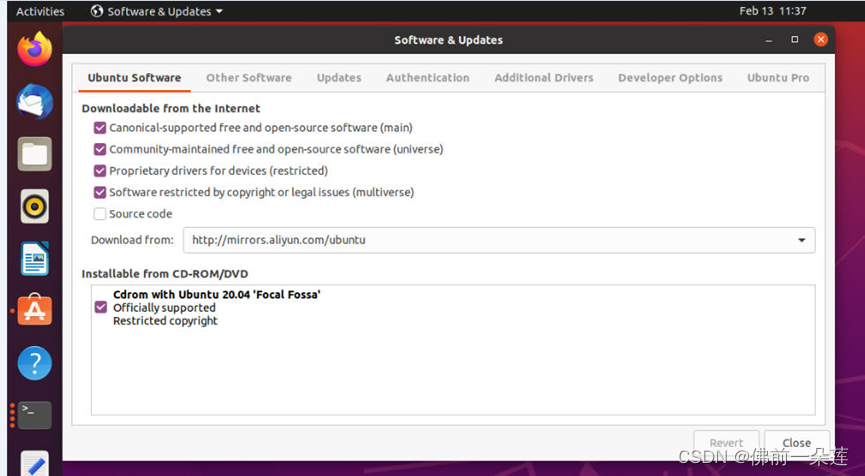
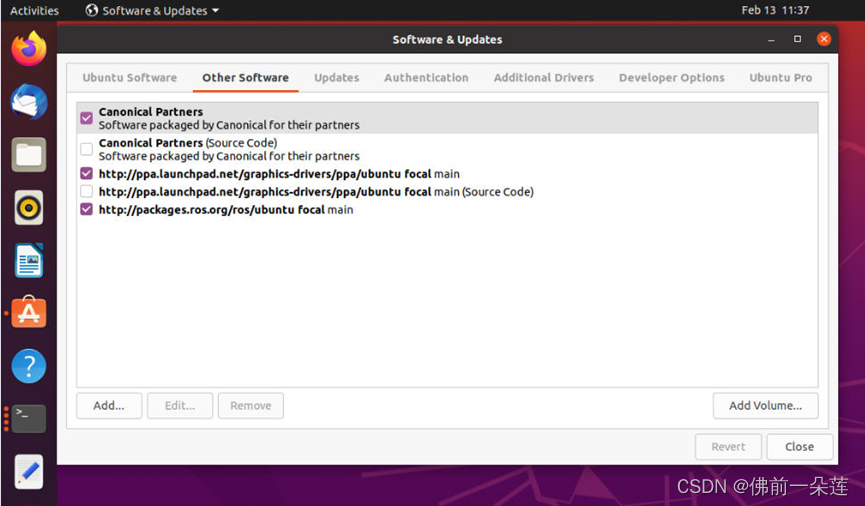
第二步:sudo apt-get update 更新软件列表
sudo apt-get upgrade 本地安装软件与本地软件列表对比,如本地安装版本低,会提示更新
第三步:安装相关依赖
sudo apt-get install g++
sudoapt-get install gcc
sudoapt-get install make
sudo apt-get install build-essential
sudoapt-get install libc6-dev
第四步:禁用nouveau
sudo gedit /etc/modprobe.d/blacklist.conf #打开文件#
最后添加如下:
blacklist nouveau
blacklist vga16fb
blacklist rivafb
blacklist rivatv
blacklist nvidiafb
options nouveau modeset=0
保存后关闭文件,并执行以下命令更新系统,使禁用 nouveau 真正生效
sudo update-initramfs -u
lsmod | grep nouveau #重启电脑,无任何输出的话说明禁用成功了#
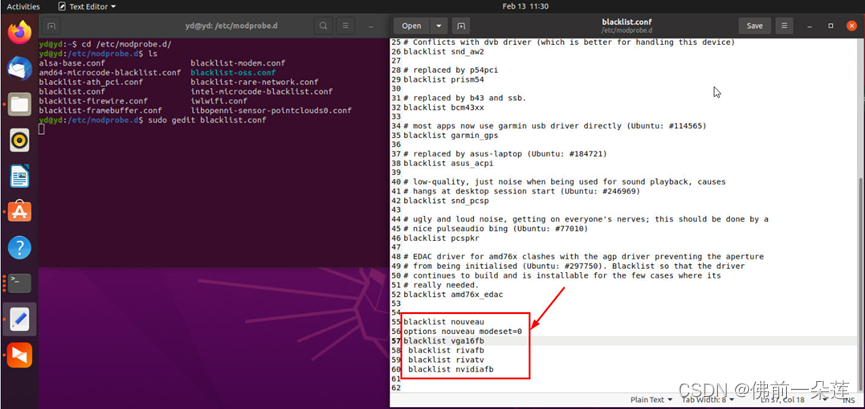
第五步:更新图形化界面
更换图像化界面是因为lightdm比gdm3的兼容性大
sudo apt-get install lightdm
sudo dpkg-reconfigure lightdm
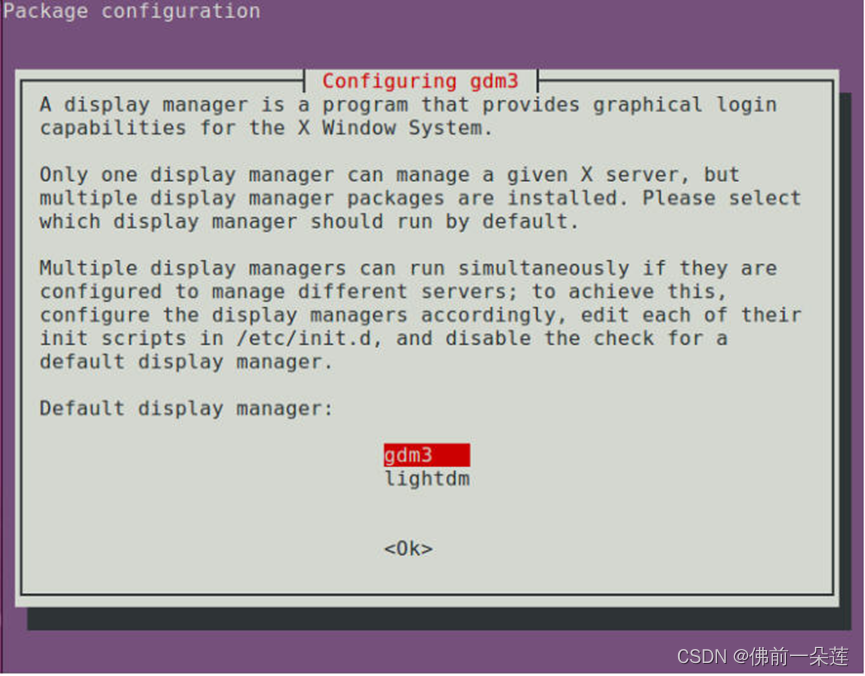
查看适合本显卡的驱动
sudo ubuntu-drivers devices
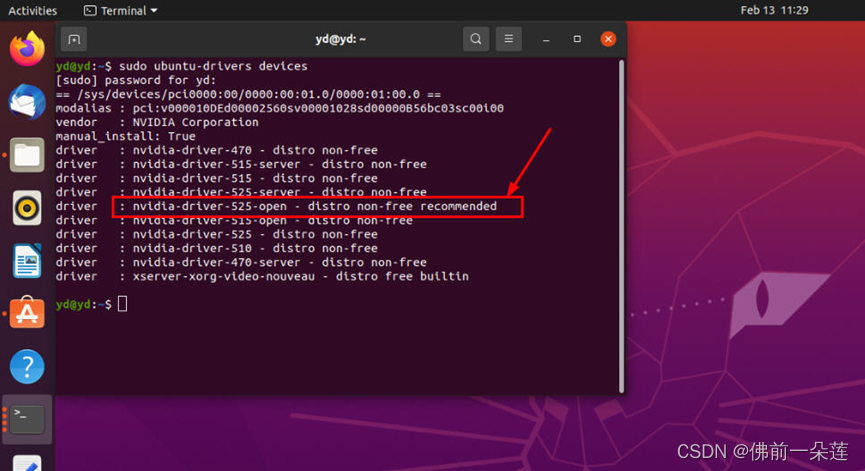
选择上述图片recommend的版本为推荐安装的版本
3.下载显卡驱动
下载链接:https://www.nvidia.com/Download/index.aspx?lang=en-us
说明:下载的驱动版本:NVIDIA-Linux-x86_64-525.89.02.run
停图形化显示,进入文字命令行
sudo service lightdm stop
删除已安装的显卡驱动
sudo apt-get remove --purgenvidia*
修改显卡驱动文件的权限
sudo chmod a+x NVIDIA-Linux-x86_64-396.18.run
安装显卡驱动
sudo ./NVIDIA-Linux-x86_64-470.57.02.run -no-x-check -no-nouveau-check -no-opengl-files
一直按yes,最后一个-X也按yes.如果选择no,内置屏幕正常,但外接屏不能使用
启动图形化界面
sudo service lightdm start
nvidia-smi测试显卡驱动是否安装成功
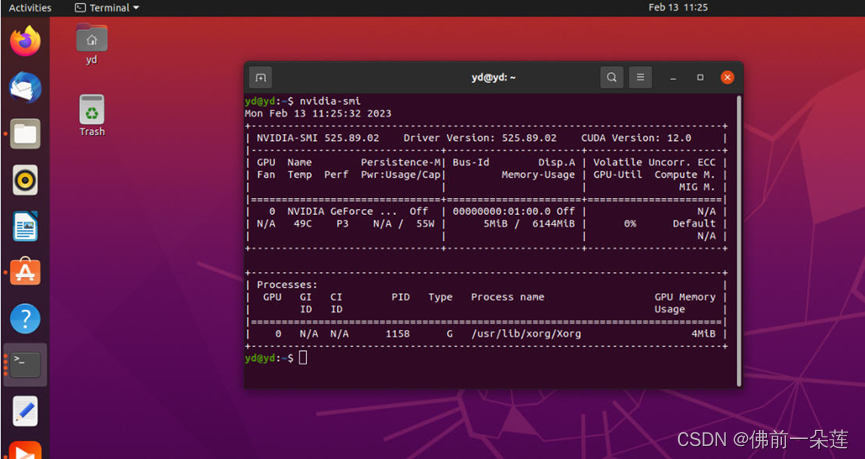
重启,进入系统(DELL游匣,通过上述步骤,显卡驱动安装成功,没有出现黑屏的问题)
黑屏问题解决方法汇总(神州战神,与惠普暗夜精灵7(3070的显卡)请参考:《ubuntu系统安装完显卡驱动出现黑屏和登录死循环的解决方法》)
笔记本显示黑屏,外界屏幕显示正常,这是因为安装显卡驱动后,独立显卡的显示配置把之前的显示配置替换了。这时其实只需要覆盖 /etc/X11/xorg.conf
cd /etc/X11
sudo rm xorg.conf
sudo cp xorg.conf.nvidia-xconfig-original xorg.conf
reboot
4.安装cuda11.4和cudnn8.2.4
下载cuda和cudnn(下载地址:https://developer.nvidia.com/cuda-toolkit-archive)
说明:这里推荐采用runfile(local)方法。这是由于CUDA的安装过程需要很多依赖库文件,CUDA 的run文件虽然比另外两种安装方法的文件大,但是它包含了所有的依赖库文件,所以采用相对来说很容易安装成功。
修改权限
sudo chmod -R 777 cuda_11.4.4_470.82.01_linux.runlibcudnn8_8.2.4.15-1+cuda11.4_amd64.deblibcudnn8-samples_8.2.4.15-1+cuda11.4_amd64.deb libcudnn8-dev_8.2.4.15-1+cuda11.4_amd64.deb
安装依赖
sudo apt-get install freeglut3-dev build-essential libx11-dev libxmu-dev libxi-devlibgl1- mesa-glx libglu1-mesa libglu1-mesa-dev
sudo apt-get install libglfw3-dev
安装cuda
sudo./cuda_11.4.4_470.82.01_linux.run
执行完命令后,界面弹出如下界面,点击Continue
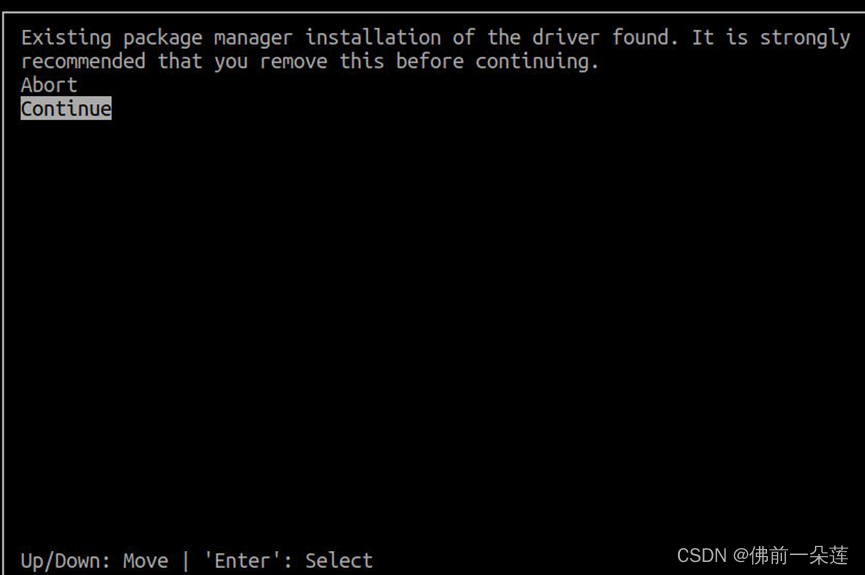
然后输入accept
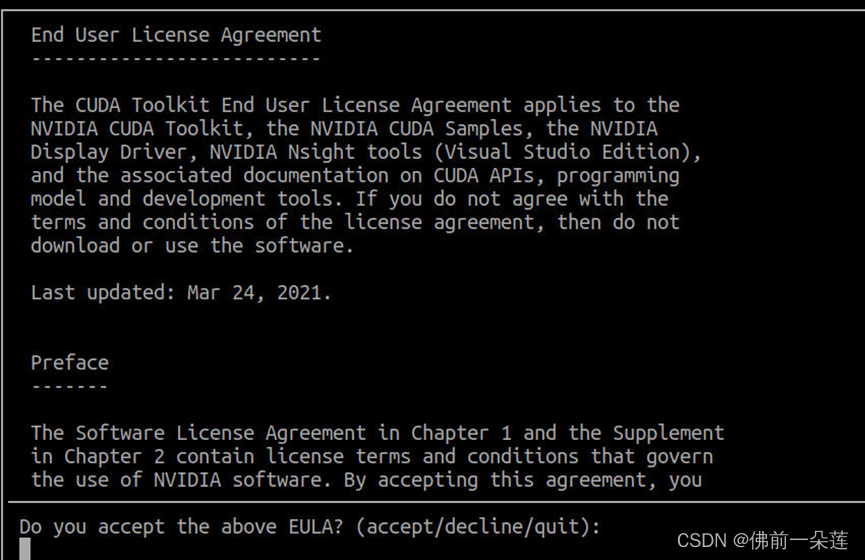
接着,如下图所示,在弹出的界面中通过Enter键,取消Driver和470.42.01的安装,然后点击Install,等待
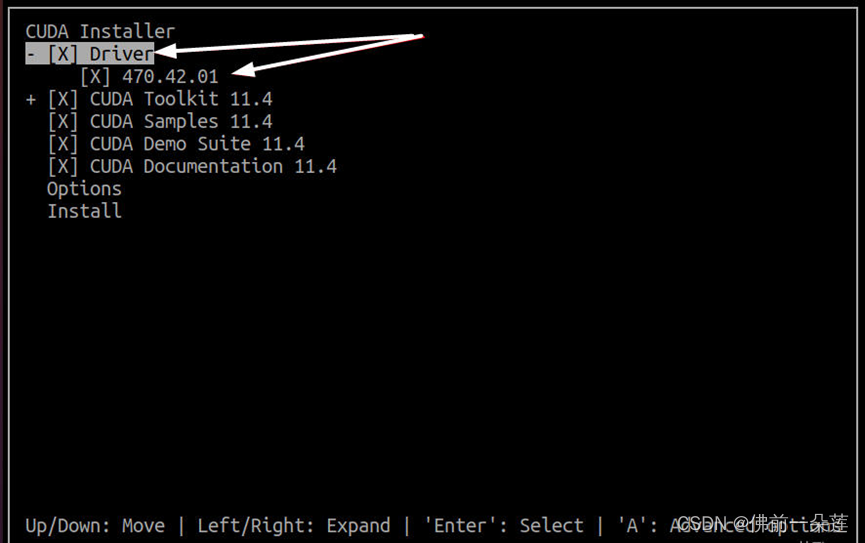
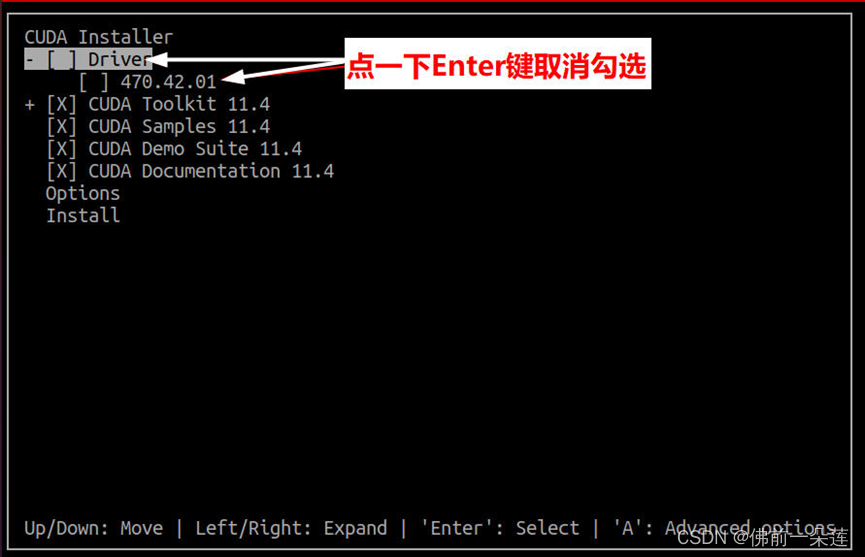
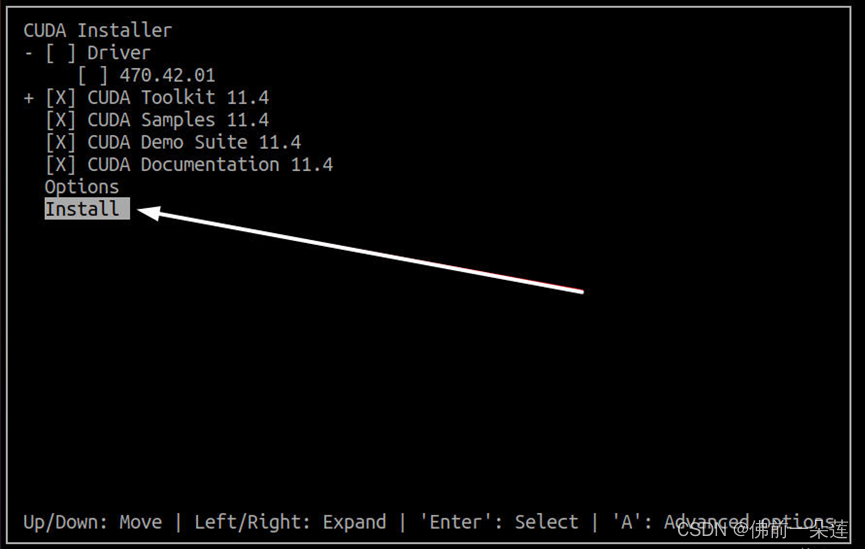
安装成功后,会出现以下信息,如下图所示:

设置cuda环境变量
sudo gedit ~/.bashrc (打开.bashrc文件)
将下述两句写入.bashrc文件的尾部,以声明环境变量:
export PATH=$PATH:/usr/local/cuda-11.4/bin
export PATH=/usr/local/cuda-11.4/bin:$PATH
export LD_LIBRARY_PATH=$LD_LIBRARY_PATH:/usr/local/cuda-11.4/lib64
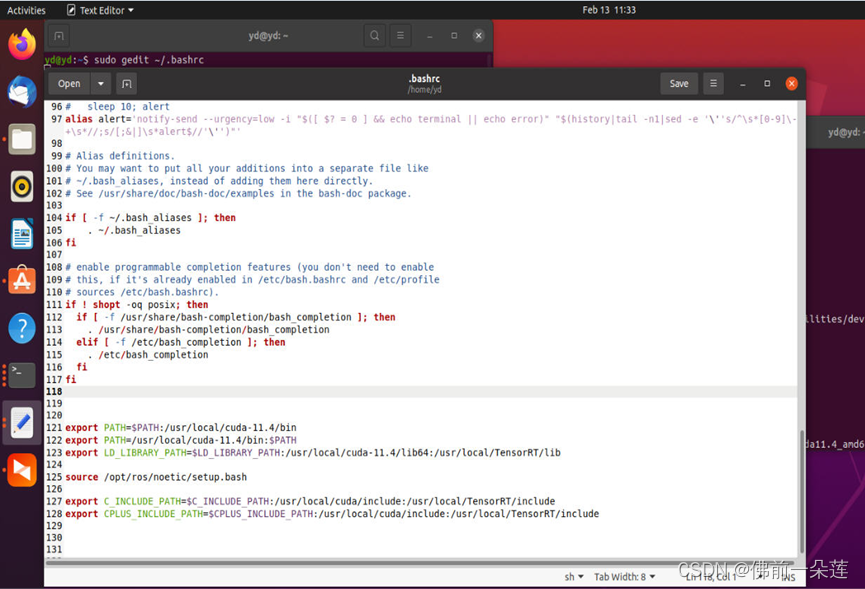
测试cuda的Samples,步骤如下:
cd /usr/local/cuda-10.0/samples/1_Utilities/deviceQuery
sudo make
sudo ./deviceQuery
如果显示的是一些关于GPU的信息,如下图,则说明安装成功了
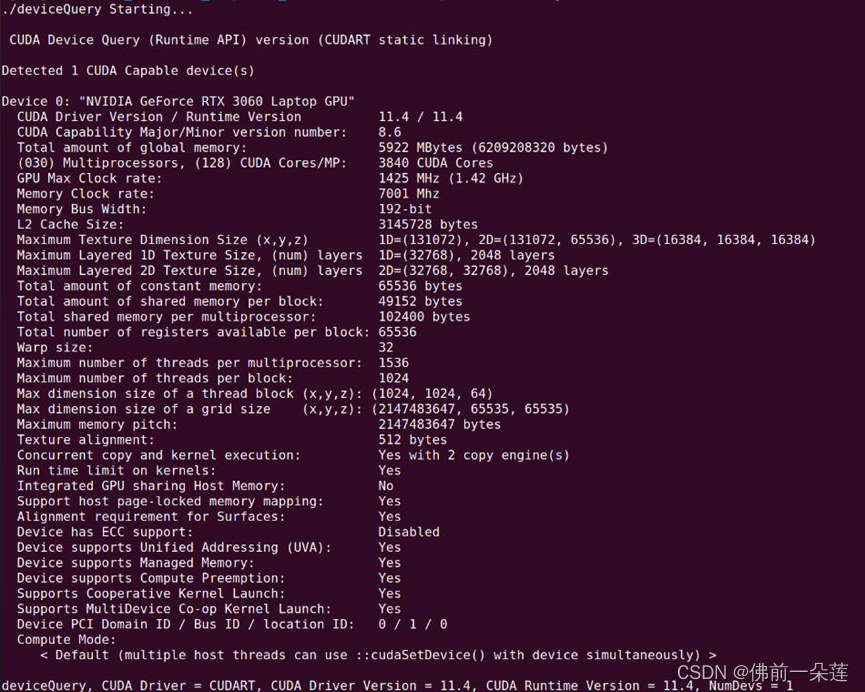
安装cudnn
sudo dpkg -i libcudnn8_8.2.4.15-1+cuda11.4_amd64.deb
sudo dpkg -i libcudnn8-dev_8.2.4.15-1+cuda11.4_amd64.deb
sudo dpkg -i libcudnn8-samples_8.2.4.15-1+cuda11.4_amd64.deb
查看cudnn信息
cat /usr/local/cuda/include/cudnn.h | grep CUDNN_MAJOR -A 2
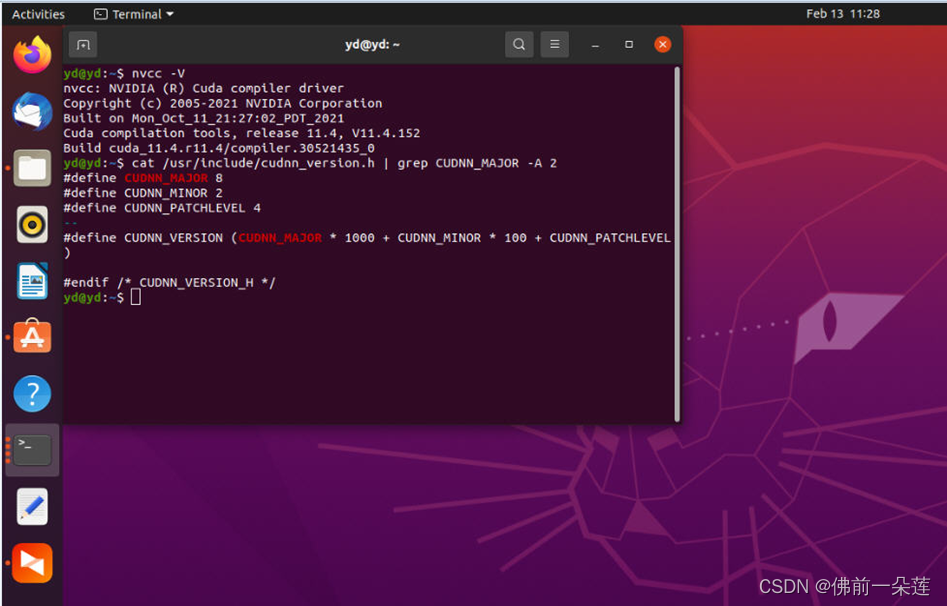




















 1261
1261











 被折叠的 条评论
为什么被折叠?
被折叠的 条评论
为什么被折叠?








